應用商店也是win10系統的程序下載管理平台,我們會通過應用商店來下載一些軟件或游戲程序,但很多用戶都不知道如何查看win10應用商店所下載的目錄位置,其實win10應用商店所下載的位置默認儲存到C:/Program Files/WindowsApps文件夾中,而該文件夾也是默認處於隱藏狀態,因此很多用戶都知道不到應用商店下載的目錄,如果想要查看應用商店下載程序的位置就需要將windows Apps文件夾設置顯示狀態才能進行查看,下面來看看具體設置與查看方法吧。
1、在win10系統中打開“此電腦”並在這台電腦中選擇“查看”選項;

2、在“文件夾選項”窗口中選擇“查看”選項卡,並在選擇“顯示隱藏的文件、文件夾和驅動器”選項,並確定;
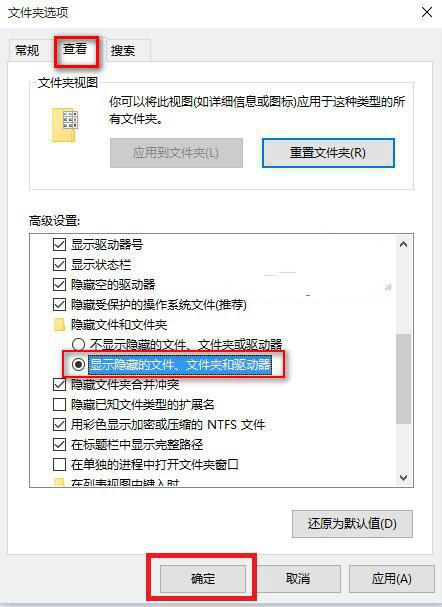
再次通過此電腦打開系統盤,並依次打開C:/Program Files/WindowsApps文件夾,你會發現windows Apps文件夾中的文件可以顯示,我們也可以查看到應用商店所下載安裝的軟件並管理,當然這些操作需要獲取權限的情況下才能操作。